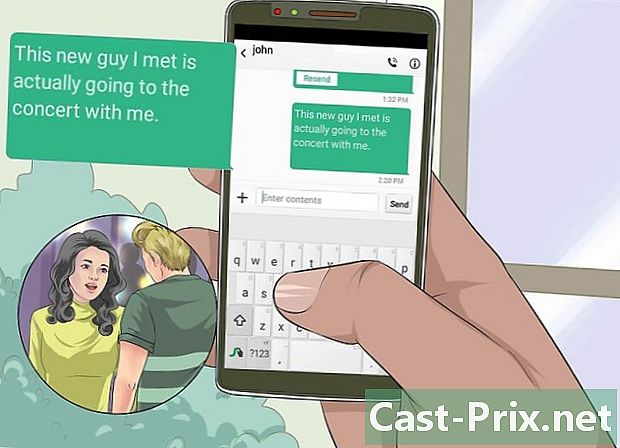इंटरनेट एक्सप्लोरर पर जावा कैसे डाउनलोड करें
लेखक:
Randy Alexander
निर्माण की तारीख:
2 अप्रैल 2021
डेट अपडेट करें:
1 जुलाई 2024
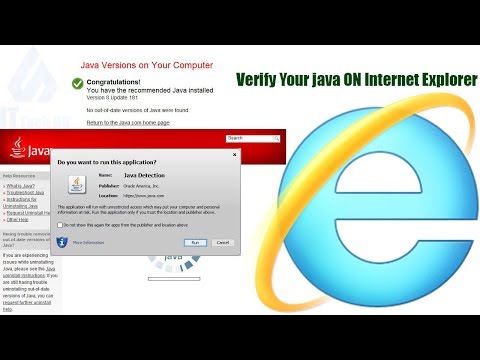
विषय
- चरणों
- विधि 1 जावा को समझें
- विधि 2 इंटरनेट एक्सप्लोरर के लिए जावा स्थापित करें
- विधि 3 स्थापना का परीक्षण करें
जावा नहीं होने के कारण आप एक पृष्ठ तक नहीं पहुँच सकते हैं? जावा का उपयोग करने वाली साइटों तक पहुंचने के लिए इंटरनेट एक्सप्लोरर पर जावा को स्थापित करने के लिए इस चरण-दर-चरण मार्गदर्शिका का पालन करें।
चरणों
विधि 1 जावा को समझें
- जावा की मूल बातें जानें। जावा एक कंप्यूटर प्रोग्रामिंग भाषा है जिसे ओरेकल द्वारा विकसित किया गया है और व्यापक रूप से इंटरनेट और विभिन्न उपकरणों पर उपयोग किया जाता है। आपके सिस्टम पर स्थापित जावा के नवीनतम संस्करण के बिना कई साइटें ठीक से काम नहीं करेंगी।
-

इसका उपयोग करना सीखें। औसत उपयोगकर्ता के लिए, जावा केवल पृष्ठभूमि में चलता है। जावा इंस्टॉल करने से आप साइटों पर जावा स्क्रिप्ट चला सकेंगे। अधिकांश ब्राउज़र आपसे पूछेंगे कि क्या आप उस साइट पर जावा स्क्रिप्ट चलाना चाहते हैं जिस पर आप जा रहे हैं। ऐसा इसलिए है क्योंकि जावा का उपयोग दुर्भावनापूर्ण कारणों से किया जा सकता है। आपको केवल विश्वसनीय साइटों पर ही जावा चलाना होगा। -

अपने जावा की स्थापना को अद्यतन रखें। ओरेकल नियमित रूप से जावा को स्थिरता और सुरक्षा समायोजन के साथ अपडेट करता है। ये अपडेट जावा को सामान्य रूप से कार्य करने और संभावित दुर्भावनापूर्ण कार्यों के खिलाफ आपके कंप्यूटर की सुरक्षा करने की अनुमति देते हैं।
विधि 2 इंटरनेट एक्सप्लोरर के लिए जावा स्थापित करें
-

जावा सॉफ्टवेयर डाउनलोड करें। आप जावा डाउनलोड पेज पर ऑनलाइन इंस्टॉलेशन शुरू कर सकते हैं। यदि आप इंटरनेट एक्सप्लोरर का उपयोग करते हैं, तो मुफ्त जावा डाउनलोड लिंक स्वचालित रूप से ब्राउज़र का पता लगाएगा और आपको उपयुक्त डाउनलोड लिंक प्रदान करेगा।- यदि आप किसी अन्य ऑपरेटिंग सिस्टम के लिए जावा डाउनलोड करना चाहते हैं, तो लिंक पर क्लिक करें सभी जावा डाउनलोड बाईं ओर नेविगेशन मेनू में।
- यदि आप किसी अन्य ऑपरेटिंग सिस्टम के लिए जावा डाउनलोड करना चाहते हैं, तो लिंक पर क्लिक करें सभी जावा डाउनलोड बाईं ओर नेविगेशन मेनू में।
-

अपना फ़ायरवॉल अक्षम करें। यह हमेशा आवश्यक नहीं है, लेकिन कुछ फ़ायरवॉल जावा इंस्टॉलेशन को रोक सकते हैं। यदि ऐसा होता है, तो आपको फ़ायरवॉल को निष्क्रिय करना होगा। फ़ायरवॉल को अक्षम करने की प्रक्रिया आपके नेटवर्क कॉन्फ़िगरेशन के आधार पर भिन्न होती है। -

स्थापना प्रोग्राम चलाएँ। स्थापना फ़ाइल खोलें। बटन पर क्लिक करके जावा स्थापित करने की अपनी इच्छा की पुष्टि करें स्थापित. -

तृतीय-पक्ष स्थापना स्वीकार करें। जावा अन्य सॉफ्टवेयर के साथ आता है। स्थापना प्रक्रिया के दौरान, आप चुन सकते हैं कि आप उन्हें स्थापित करना चाहते हैं या नहीं। -

स्थापना पूर्ण करें। स्थापना के अंत की पुष्टि करने के लिए कार्यक्रम आपको आमंत्रित करेगा। जावा को काम शुरू करने के लिए आपको अपने ब्राउज़र को पुनरारंभ करना होगा।
विधि 3 स्थापना का परीक्षण करें
-

जावा एप्लेट चलाएं। Java.com साइट में एक परीक्षण कार्यक्रम है जो आपके जावा की स्थापना की पुष्टि करेगा। आप इसे यहां चला सकते हैं। पृष्ठ स्वचालित रूप से आपके द्वारा उपयोग किए जा रहे ब्राउज़र का पता लगा लेगा। -

एप्लेट को चलने दें। इंटरनेट एक्सप्लोरर संभवतः ब्राउज़र के शीर्ष पर या पॉप-अप विंडो में एक या दो सुरक्षा जांच प्रदर्शित करेगा। जावा एप्लेट चलाने के लिए इसकी पुष्टि करें। -

परीक्षा परिणाम देखें। यदि जावा सही तरीके से स्थापित किया गया है, तो "आपका जावा वर्क्स" के साथ एक हरे रंग का चेक मार्क दिखाई देगा। आपका संस्करण ग्रे बॉक्स में दिखाई देगा।

- कोई भी डाउनलोड शुरू करने से पहले हमेशा अपने कंप्यूटर का बैकअप लें।
- किसी भी समस्या को कम करने के लिए अन्य सभी अनुप्रयोगों को बंद करना सुनिश्चित करें।